iPad 분할 화면 모드는 화면 공간을 최대화하는 정말 유용한 방법이므로 한 번에 여러 탭이나 앱을 볼 수 있습니다. 문서를 연 상태에서 이메일을 확인하거나 게임을 하는 동안 게임을 할 수 있습니다. 부동 창에서 해당 게임 가이드를 열었습니다.
iPadOS 덕분에 같은 앱에서 화면을 분할할 수도 있으므로 예를 들어 인터넷에서 동시에 두 페이지를 볼 수 있습니다.
그러나 분할 화면 모드를 시작하는 방법을 모른다면 iPadOS가 많은 포인터를 제공하지 않기 때문에 운이 좋지 않으며 이 유용한 기능이 모두 존재한다는 사실을 놓칠 수 있습니다.
따라서 번거로움을 덜기 위해 iPad에서 분할 화면 모드를 시작하는 방법에 대한 이 간단한 가이드를 따르십시오. 새로운 iPad 전용 운영 체제인 iPadOS 의 변경 사항을 반영하도록 기사를 업데이트했지만 실제로는 분할 화면 모드를 활성화하는 방법이 거의 다릅니다.
또한 모든 앱이 iPad에서 분할 화면 모드를 지원하는 것은 아니라는 점을 지적할 가치가 있습니다. 특히 게임, 영화 및 TV 스트리밍 앱과 화상 통화 플랫폼은 종종 화면 분할을 허용하지 않습니다.
이 가이드의 스크린샷에는 iPad Pro 12.9(2018)를 사용했지만 단계는 iPadOS를 실행하는 모든 다른 iPad에서 작동합니다. '설정', '디스플레이 및 밝기', '디스플레이 줌'에서 모드를 활성화하기만 하면 됩니다 . ', '줌', '설정', '줌 사용'.
iPad에서 분할 화면 모드를 설정하는 방법
1. 두 번째 앱 찾기
iOS에서 화면을 분할하려면 두 번째 앱을 찾아서 열어야 합니다 . 이제 다시 닫으십시오. 간단히 열기만 하면 화면 하단의 도구 모음에 나타납니다.
2. 기본 앱을 엽니다.
이제 화면을 분할하려는 기본 앱을 엽니다. 화면을 분할하려는 앱의 크기가 동일하지 않도록 하려면 화면 공간의 대부분을 차지하는 앱을 선택하세요.
다음으로 아래에서 위로 스와이프하여 고정된 앱과 가장 최근의 앱이 있는 도구 모음을 불러옵니다. 이것이 바로 이 막대에 있어야 하는 다른 앱을 연 이유입니다.

3. 두 번째 앱을 끌어다 놓습니다.
이 두 번째 앱을 길게 누른 다음 도구 모음에서 위로 끕니다. 첫 번째 앱 위로 마우스를 가져가면 아래와 같이 길고 가는 직사각형 상자가 됩니다. 이 상자를 화면의 왼쪽이나 오른쪽 중 두 번째 앱을 배치할 방향으로 드래그한 다음 놓아서 엽니다.
두 번째 앱을 선택하여 드래그할 때 사각형 상자 안에 있으면 불행하게도 해당 앱이 화면 분할 모드를 지원하지 않으므로 운이 없는 것입니다.
iPad에서 분할 화면 모드를 재정렬하는 방법
iPad에서는 이제 하나의 큰 앱이 화면의 대부분을 차지하고 다른 하나는 옆에 슬라이스로 표시됩니다. 원하는 앱이 아닐 수도 있지만 몇 가지 방법으로 항목을 재정렬할 수 있습니다.
1. 팝업 탭 숨기기 및 다시 가져오기
이 두 번째 앱을 숨기려면 상단의 회색 막대를 터치하고 화면 측면으로 드래그하면 앱이 측면에서 사라집니다.
그런 다음 다시 가져오고 싶다면 이쪽에서 쉽게 스 와이프하면 다시 팝업됩니다.
2. '진짜' 분할 화면 모드 열기
두 번째 탭은 이제 첫 번째 탭 앞에 있지만 원하는 경우 두 탭 간에 화면을 분할할 수 있습니다.
두 번째 탭 상단의 회색 막대를 누른 상태에서 아래(또는 위로) 드래그합니다. 두 탭 모두 흐려지지만 손을 떼면 나란히 놓이므로 어느 쪽에서도 텍스트가 가려지지 않습니다.
이를 되돌리려면 동일한 절차를 다시 수행하기만 하면 됩니다. 그러면 두 번째 앱이 기본 앱 위에 다시 표시되므로 쉽게 스와이프하여 제거할 수 있습니다.
3. 앱 균등화
두 번째 앱을 더 크게 만들고 싶다면 두 앱 사이에 있는 막대를 화면의 중간 선이나 그 이상으로 쉽게 드래그할 수 있습니다. 앱은 50:50 또는 25:75로 분할될 수 있으므로 미친 듯이 갈 수는 없지만 앱 사이를 돌진하는 경우 여전히 유용합니다.
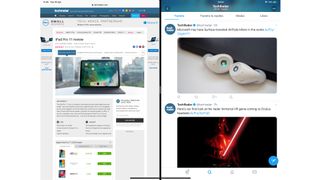
iPad에서 동일한 앱 두 개 열기
iPadOS가 설치되어 있는 경우 동일한 앱 두 개를 여는 것은 매우 쉽습니다. 위의 지침을 따르기만 하면 되지만 새 앱 아이콘을 끌어다 놓을 때는 이미 열려 있는 앱에 대해 수행하십시오.
모든 앱이 이와 같이 작동하는 것은 아니지만 Safari는 파일 및 메일뿐만 아니라 iPad에서 제공되는 대부분의 앱이 작동하는 것 같습니다.
- 더 많은 앱에서 분할 화면을 사용하고 싶으신가요? 이들은 최고의 iPad 앱입니다
- 업그레이드를 찾고 계십니까? 지금 진행 중인 최고의 iPad Pro 거래를 쇼핑하세요
